| 颜色和括号 |
您可在中为各种类型尺寸指定颜色,并在中指定添加默认括号。 |
| 箭头 |
尺寸被选中时尺寸箭头上出现圆形控标。当您单击箭头控标时(如果尺寸有两个控标,可以单击任一个控标),箭头向外或向内反转。 |
| 隐藏和显示直线 |
若要隐藏一尺寸线或延伸线,用右键单击直线,然后选择隐藏尺寸线或隐藏延伸线。要显示隐藏线,请用右键单击尺寸或可见直线,然后选择显示尺寸线或显示延伸线。

|
| 直径、半径或线性显示 |
您可将尺寸更改为直径、半径或线性显示。 在屏幕上,右键单击直径、半径或线性尺寸,然后单击显示选项。 选择:
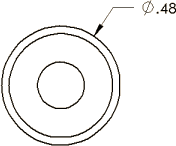 |
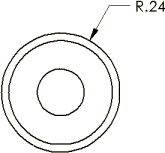 |
| 显示为直径。 该范例无第二箭头而显示。 单击使用文档第二箭头显示两个箭头。 |
显示成半径 |
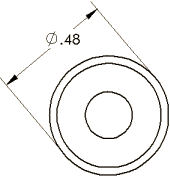 |
| 显示为线性。 将尺寸设定为线性样式(只对于直径尺寸。) |
您只可在首先生成尺寸时用右键单击并选择以上选项。 如果您在以后编辑尺寸,用右键单击尺寸并选择显示选项,然后选择一以上选项。
|